Por exemplo, abra o diretório "divisões" e então entre no modo editando qualquer linha. Observe a linha vertical que separa o lado esquerdo com cabeçalhos de campo do lado direito com dados de entrada. Este é um separador. Você pode pegá-lo com o mouse para movê-lo para o lado, se em algum diretório específico você precisar alocar mais espaço para títulos ou, inversamente, para informações.
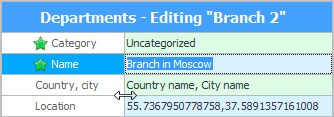
Ao fechar a janela de edição de dados, esta configuração será salva e, na próxima vez, você não precisará alterar a largura das áreas novamente.
Da mesma forma, você pode passar o mouse sobre a borda que separa as linhas. Desta forma, você pode alterar a altura de todas as linhas ao mesmo tempo.
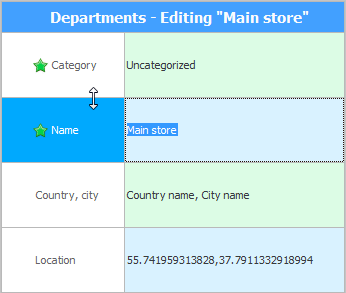
Isso é especialmente conveniente quando há muitos campos em uma tabela que nem todos se encaixam, mesmo se houver um monitor grande. Então, para maior compacidade, todas as linhas podem ser mais estreitas.
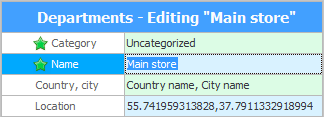
Agora vamos abrir a tabela que contém "muitos campos" e também entrar no modo editando qualquer linha. Você verá grupos separando todos os campos por tópico. Isso é muito fácil de entender. Mesmo tabelas muito grandes tornam-se fáceis de navegar.
Grupos raramente usados podem ser recolhidos clicando na seta à esquerda.
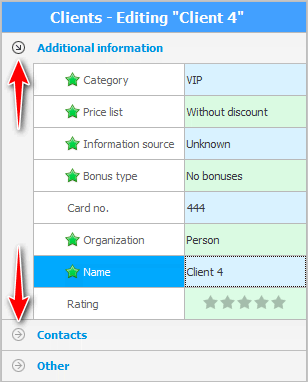
Usando o mouse, os grupos podem receber uma altura separada, que será diferente da altura das linhas com dados.
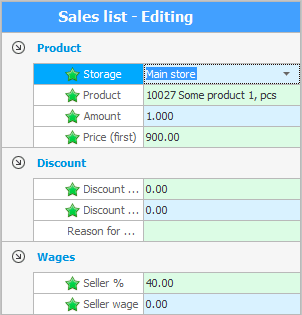
Submódulos também "separado" separador da mesa principal superior.
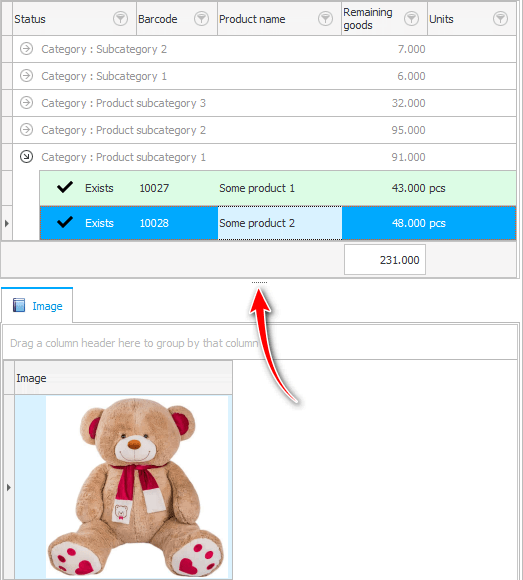
Na janela ![]()
![]() auditoria também possui um separador que separa o painel de informações da lista de ações realizadas no programa. O divisor pode ser totalmente recolhido ou expandido com um único clique. Ou você pode esticá-lo com o mouse.
auditoria também possui um separador que separa o painel de informações da lista de ações realizadas no programa. O divisor pode ser totalmente recolhido ou expandido com um único clique. Ou você pode esticá-lo com o mouse.

Veja abaixo outros tópicos úteis:
![]()
Sistema de Contabilidade Universal
2010 - 2024